Wie lade ich Bilder von meinem Volvo in die Volvo Gallery?
![]()
Wie lade ich Bilder von meinem Volvo in die Volvo Gallery?
Du kannst beliebig viele Bilder in die Volvo Gallery laden. Also spielt es keine Rolle, ob Du nun 1 oder 20 Bilder hochladen willst.
Als erstes musst Du sicherstellen, dass alle Bilder auf Deiner Festplatte bereitliegen, bevor Du auf die Seite zum Hochladen der Bilder gehst. Im folgenden Beispiel sollen 3 Bilder + Miniaturansicht hochgeladen werden.
Was ist bei den Bildern zu beachten?
Die Bilder müssen im JPG-Format vorliegen, also NICHT
GIF, BMP oder TIF.
Die Größe der Bilder ist innerhalb bestimmter Grenzen frei wählbar. Die Breite
der Bilder sollte nicht größer sein als 650 Pixel, die Höhe nicht größer als 500
Pixel. Praktische Größen sind z.B. 600x400, 640x480 oder auch 500x350.
| Bitte keine übergroßen Bilder
mit mehr als 650 Pixel Breite oder mehr als 500 Pixel Höhe hochladen!!! Größere Bilder passen bei den meisten Anwendern nicht mehr auf den Bildschirm, bzw. die Navigationselemente verschwinden aus dem Bild. Bitte
darauf achten, dass die Dateigröße nicht größer als 50-60 KB ist!!! |
Die Bilder könnten also wie folgt aussehen:

das ist Bild 1, Dateiname schraeghinten.jpg, Größe 600x344,
Dateigröße 24 KB

das ist Bild 2, Dateiname seite.jpg, Größe 600x263, Dateigröße 31
KB

das ist Bild 3, Dateiname schraegvorne.jpg, Größe 600x346,
Dateigröße 31 KB
Bitte achte darauf, dass die Dateigröße nicht mehr als etwa 50-60 KB beträgt. Du kannst dies im Windows Explorer überprüfen. Wenn die Dateigröße höher ist, kannst Du im Grafikprogramm eine höhere JPG-Kompression einstellen.
Eins dieser Bilder muss jetzt zusätzlich als Miniaturansicht gespeichert werden. Dafür gehst Du ins Grafikprogramm, verkleinert es, bis es 150 Pixel breit und 100 Pixel hoch ist. Diese Auflösung ist wichtig, weil es sonst auf der Übersichtsseite zu Verzerrungen kommt.
Die Miniaturansicht sieht also wie folgt aus:

das ist die Miniaturansicht, Dateiname schraegvorne-klein.jpg, Größe 150x100,
Dateigröße 4 KB
Auf der Miniaturansicht muss nicht unbedingt das komplette Auto zu sehen sein, es dient nur als Kurzinfo für die Übersichtsseite.
Wenn alle Bilder wie beschrieben auf Deiner Festplatte vorliegen, kannst Du auf der folgenden Website Dein Fahrzeug eintragen und Bilder hochladen:
http://flashexpress.de/volvogallery/eintrag.php
Auf der folgenden Maske kannst Du Deinen Forumsnamen, Dein Volvo-Modell, Deine Motorisierung eintragen und weitere Angaben machen.
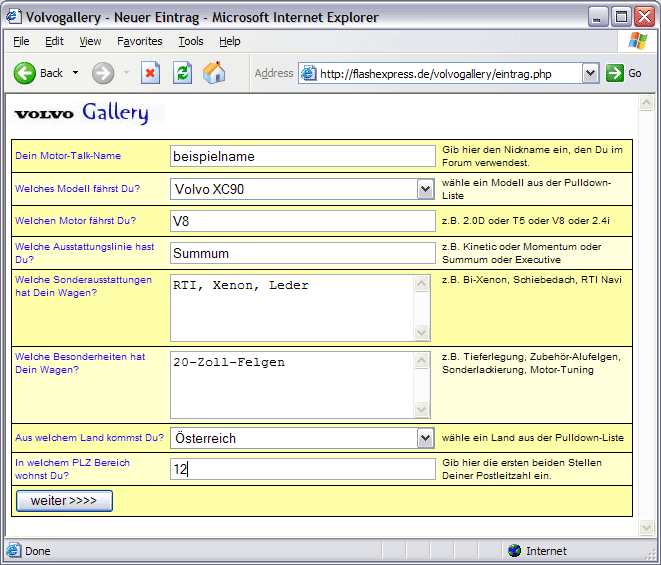
Nachdem Du möglichst alle Felder ausgefüllt hast, klickst Du auf "weiter >>>>". Es erscheint der folgende Hinweis, den Du wiederum durch Klicken auf "weiter zum Bilder-Hochladen >>>>" bestätigst.
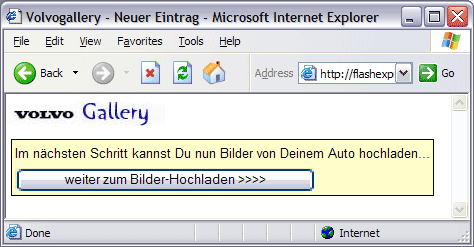
Du gelangst zum Bild-Hochlade-Bildschirm:
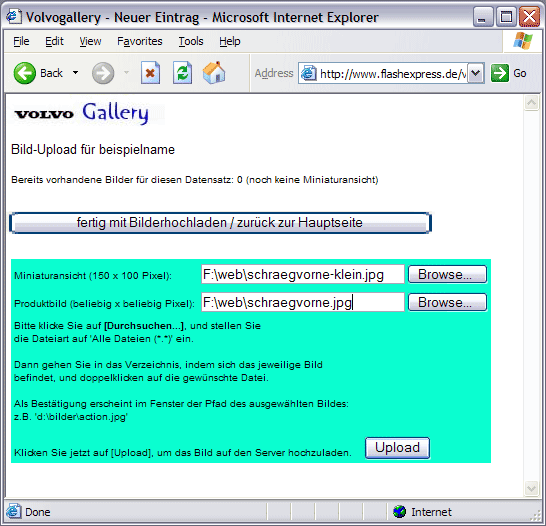
Wenn Du über eine Miniaturansicht im Format 150x100 Pixel verfügst, dann benutze die erste "Browse..."-Schaltfläche, um die Miniaturansicht-JPG-Datei auf Deiner Festplatte auszuwählen. Nachdem die Datei ausgewählt ist, erscheint der Dateiname als Bestätigung im entsprechenden Feld.
Wenn Du keine Miniaturansicht besitzt, dann überspringe diesen Schritt. Die Miniaturansicht kann auch nachträglich aus Deinen restlichen Bildern generiert werden. Solange erscheint eine Platzhalter-Grafik auf der späteren Übersichtseite.
Jetzt kannst Du das erste reguläre Bild von Deinem Volvo anwählen, in dem Du mit der zweiten "Browse..."-Schaltfläche die entsprechende Bilddatei auf Deiner Festplatte auswählst. Wieder erscheint der Dateiname im entsprechenden Feld.
Danach klickst Du auf die "Upload"-Schaltfläche, um das oder die Bilder tatsächlich hochzuladen. Es dauert je nach Bildgröße und Internetverbindung 10-60 Sekunden, dann erscheint das hochgeladene Bild bzw. die hochgeladenen Bilder weiter unten auf Deinem Bildschirm.

Wenn Du mit dem Ergebnis nicht zufrieden bist, dann klicke auf Löschen und lade statt dessen ein besseres Bild hoch.
Falls schon eine Miniaturansicht hochgeladen wurde, erscheint nur noch die Auswahlschaltfläche für die normalen Bilder. Mit Hilfe dieser Schaltfläche kannst Du nun ein Bild nach dem anderen hochladen.
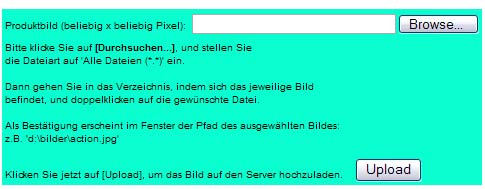
Du kannst zu jedem Bild einen Beschreibungstext eingeben.
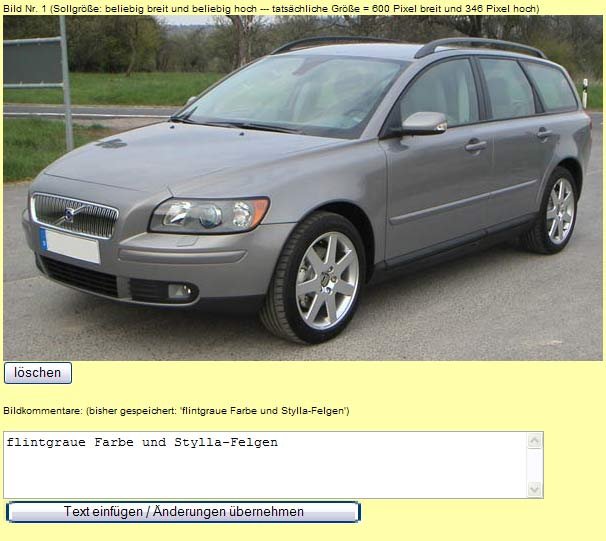
Unter dem jeweiligen Bild siehst Du eine Textbox, in die Du den Text eintragen kannst. WICHTIG: Jedes Mal, wenn Du für ein Bild einen Beschreibungstext eingegeben hast, musst Du die "Text einfügen / Änderungen übernehmen"-Schaltfläche klicken, sonst werden die Änderungen nicht übernommen. Als Bestätigung erscheint dann der eingegebene Text im gelben Bereich unter (bisher gespeichert: ...)
Wenn Du fertig bist, klicke auf die Schaltfläche "fertig mit Bilderhochladen / zurück zur Hauptseite".
Das war alles. Viel Spaß beim Eintragen und hochladen!
Wenn Dir das alles dennoch zu kompliziert ist, dann musst Du dennoch nicht auf die Gallery verzichten. In diesem Fall kannst Du auch nur das Formular ausfüllen und mir anschließend Deine Bilder per Mail schicken. [ info@flashexpress.de ]